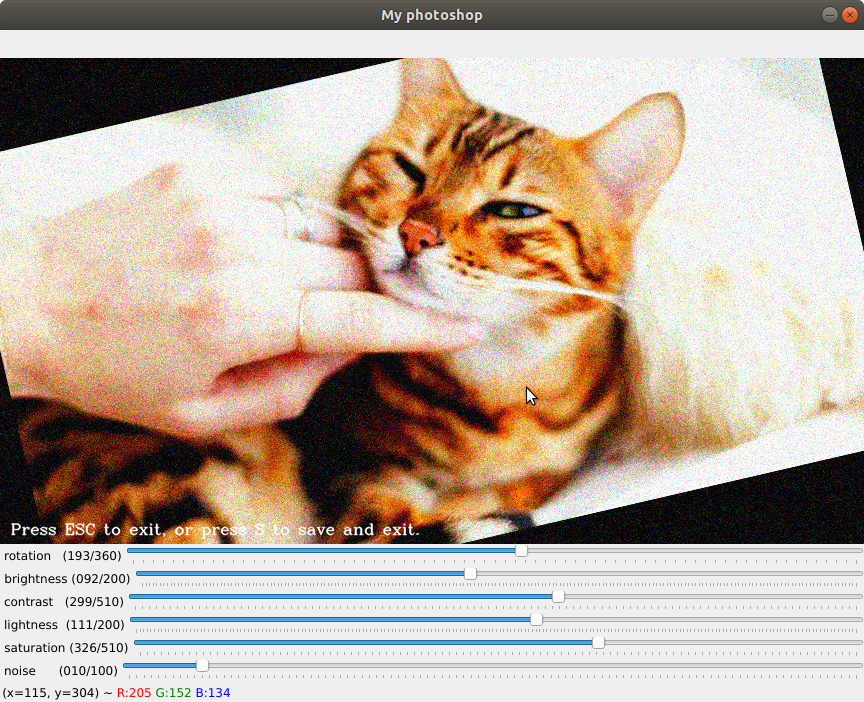
# ------ My photoshop Release notes ------ #
# ver1.0 (2020.10.10)
1. 新增儲存檔案功能
2. 離開應用程式的穩定優化
3. 新增關閉程式的文字提示
4. 新增調整光線、對比度功能
5. 新增調整明度、飽和度功能
6. 新增旋轉圖片功能
7. 新增可增加圖片噪點的功能,相當於增加圖片顆粒感
所以沒錢買 photoshop 的我,最後自己做了一個 photoshop 嗎...
這系列會把之前所學到的東西全部整理到一支程式中,
當然我知道如果用類似 QT 可以整出更好的視覺化界面,
但我們的重點還是放回只靠 OpenCV 能做的極限能到哪邊哈哈哈
讀檔存檔根本是修圖的基本功能啊! 當然第一個要最優先做!
cv2.imwrite("result.jpg", img_copy)
很簡單,就一個存檔而已。
OpenCV 的 imshow 視窗非常容易卡死...
這可能算是萬年問題了
基本上這個也應該要優先處理,
免得我們做出一支關不掉的程式。
while True:
# 顯示調整後的效果
cv2.imshow("My photoshop", img_copy)
ch = cv2.waitKey(5)
if ch == 27:
# 按 ESC 鍵退出
break
elif ch == ord('s'):
# 按 s 鍵保存結果並退出
cv2.imwrite("result.jpg", img_copy)
break
# 關閉所有的窗口
cv2.destroyAllWindows()
上面就是我們設計的架構,
我們不使用單純的 cv2.waitKey(0),
(他會無限偵測是否有按鍵輸入,才關閉,這並不是很穩定),
我們改使用 while True 製造無限迴圈,
搭配上 cv2.waitKey(5) 等待 5ms 自動關閉,
但又因為無限迴圈的關係,圖片並不會消失,
結束程式的方式由我們自己來控制。
結束程式的方式:
ESC,則 break 結束迴圈S,則保存圖片後,break 結束迴圈
注意:用了這樣的寫法後,不使用這兩個方式是關不掉程式的哦!
最後用 OpenCV內建的 cv2.destroyAllWindows() 釋出資源,
達到穩定關閉程式的結果。
msg = "Press ESC to exit, or press S to save and exit."
img_copy = cv2.putText(img_copy, msg, (10, h-10), cv2.FONT_HERSHEY_COMPLEX, 0.5, (255, 255, 255), 1, cv2.LINE_AA)
我們在圖片左下角放上這層文字:
"Press ESC to exit, or press S to save and exit."
我們先用下面這行找到圖片的高與寬:
h, w, dim = img_copy.shape
然後得到圖片的高以後就能夠精準的放上文字了!
注意: 保存檔案的時候記得不要把文字也保存起來了! (除非你想要這行文字啦)
稍微注意一下這部分的程式邏輯~~~
上面把基本的程式架構都寫出來了,再來就只剩最單純的新增功能了:
reference: 【沒錢ps,我用OpenCV!】Day 8 - 日系濾鏡5,運用 OpenCV 改變圖片的對比度 modify contrast (內含:網路上常見錯誤調整對比度方式的分析)
reference: 【沒錢ps,我用OpenCV!】Day 5 - 日系濾鏡2,運用 OpenCV 調整亮度、飽和度(透過轉移至 HLS 顏色空間) modify lightness, saturation
reference: 【沒錢ps,我用OpenCV!】Day 3 - 基本修圖2,OpenCV 圖片的剪裁、旋轉、縮放 (crop, rotate, resize),在 jupyter 中直接找尋圖片的座標
reference: 【沒錢ps,我用OpenCV!】Day 7 - 日系濾鏡4,運用 OpenCV 為圖片增加一些顆粒感 (增加高斯噪點) add gaussian noise
這部分歡迎參考我之前的文章,而這裡我著重講怎麼樣在視窗介面中實現這些功能。
# 修圖主視窗
cv2.namedWindow("My photoshop", cv2.WINDOW_AUTOSIZE) # cv2.WINDOW_NORMAL)
這樣我們就能建立一個名字叫做 "My photoshop" 的視窗了。
def nothing(*arg):
pass
cv2.createTrackbar("rotation", "My photoshop", 180, 2*180, nothing)
rotation = cv2.getTrackbarPos('rotation', 'My photoshop')
主要有上面兩行,但在這之前我們需要先建立一個新視窗,
在 第二個參數 "My photoshop" 中,他對應的就是視窗的名稱,
第一行 cv2.createTrackbar("滑動條名稱", "視窗名稱", 最小值, 最大值, nothing)
第二行 回傳值 = cv2.getTrackbarPos("滑動條名稱", "視窗名稱")
我們在這之後就能運用回傳值實現我們各種想要的功能囉!
https://www.itdaan.com/tw/6488189fb5d7d60b163039cd0a004f70
https://blog.csdn.net/jacke121/article/details/54718563
https://web-backend.icare.univ-lille.fr/tutorials/convert_a_matplotlib_figure
https://www.itread01.com/content/1547426526.html
http://www.shengwn.com/page/2018-07-22/how_to_make_a_filter_with_python.htm
https://blog.csdn.net/aa846555831/article/details/52372884
https://www.thetopsites.net/article/58641662.shtml
https://blog.csdn.net/fanjiule/article/details/81606596
https://blog.gtwang.org/programming/opencv-drawing-functions-tutorial/
https://blog.csdn.net/wuyoy520/article/details/47111295
